Windows10如何手动运行扫描
- 浏览: 0
- |
- 更新:
有时候在电脑使用的时候,担心电脑突然被病毒入侵的时候,但是又不确定,这时候你可以通过手动扫描来进行确认,那么Windows10如何手动运行扫描?为此系统屋为你带来详细的Windows10手动运行扫描方法介绍,从而轻松获得更好的安全防护玩法!
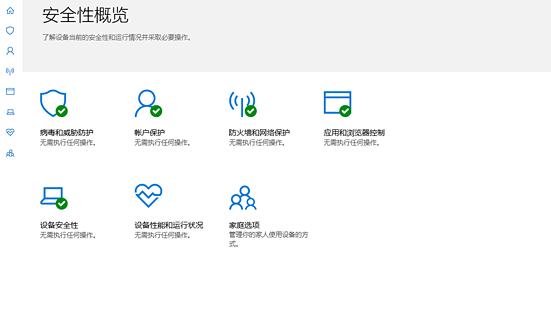
Windows10手动运行扫描方法介绍
1、首先在Windows 安全中心中选择【病毒和威胁防护】功能。
2、在当前版本栏目下载,选择【快速扫描】,此外你可以在以前版本的威胁历史记录下面进行立即扫描。
3、如果没有发现问题,你还可以进行高级扫描操作。
4、继续在Windows 安全中心中选择【病毒和威胁防护】功能。
5、在当前威胁下,选择【扫描选项】,此外你可以在以前版本的威胁历史记录下面进行运行新的高级扫描。
6、选择其中的完全扫描功能、自定义扫描或者Windows Defender 脱机版扫描。
7、选择之后,直接单机出现的立即扫描即可。
以上就是小编为大家整理的Windows10如何手动运行扫描、Windows10手动运行扫描方法介绍,想了解更多电脑系统使用相关内容,可以对系统屋进行关注!
热门教程
- 1 win7 32位安装版
- 2 win7纯净版镜像64位
- 3 win7纯净版镜像32位
- 4 win7纯净版系统镜像iso
- 5 win7纯净版系统镜像32位
- 6 win7纯净版系统镜像64位
- 7 win7纯净版系统镜像
- 8 深度win7系统镜像
- 9 深度win7系统32位
- 10 深度win7系统64位


